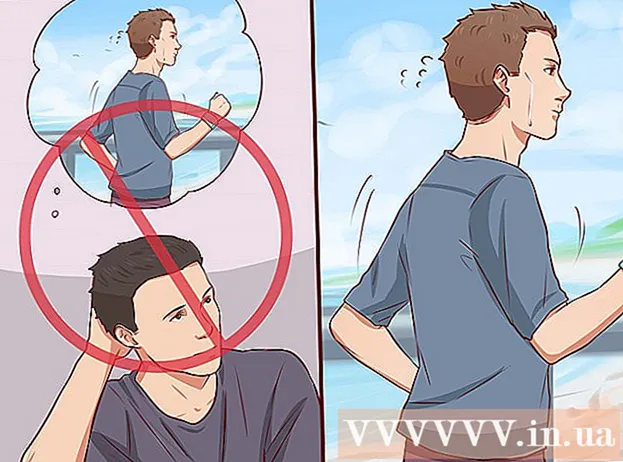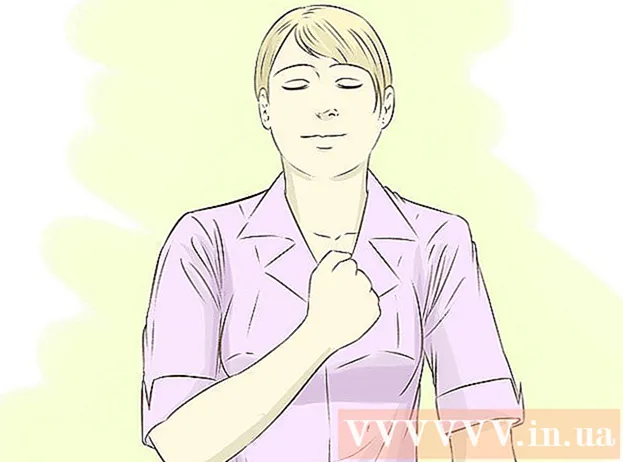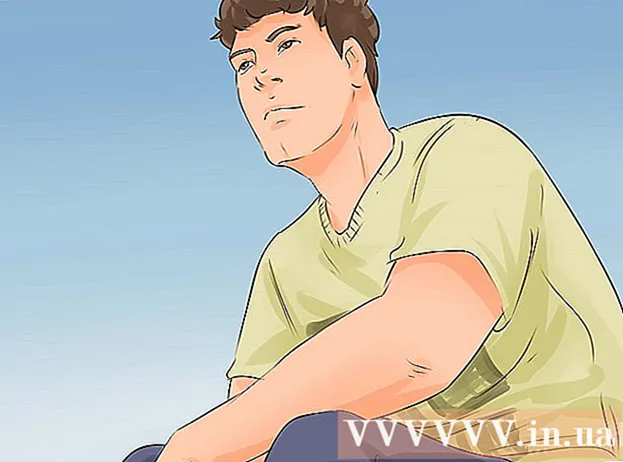Muallif:
Lewis Jackson
Yaratilish Sanasi:
6 Mayl 2021
Yangilanish Sanasi:
1 Iyul 2024

Tarkib
Plaginlar (plaginlar yoki plaginlar) Google Chrome-ni, shuningdek veb-sahifaning ma'lum bir maxsus tarkibini boshqaradigan har qanday boshqa brauzerni qo'llab-quvvatlaydi. Google Chrome tomonidan qo'llab-quvvatlanadigan mashhur plaginlarga quyidagilar kiradi: Adobe Flash Player, Adobe Reader, Java, Real Player, QuickTime va Microsoft Silverlight. Veb-sayt ishga tushirilganda va ushbu plaginlardan birini so'raganda, maxsus tarkibni ko'rishingizdan oldin plaginni o'rnatish yoki yangilash talab qilinadi.
Qadamlar
1-dan 2-usul: Plaginni yoqing
Google Chrome-ni ishga tushiring. Kompyuteringizda Google Chrome dasturini toping va oching. Veb-brauzer ishga tushiriladi.

Sozlamalar sahifasiga o'ting. Asosiy menyuni ochish uchun brauzerning yuqori o'ng burchagida joylashgan vertikal uch nuqta belgisi bilan "Google Chrome-ni sozlash va boshqarish" tugmasini bosing. Pastga o'ting va "Sozlamalar" yoki "Sozlamalar" parametrini bosing. Sozlamalar oynasi yangi sahifada ochiladi.
Kengaytirilgan sozlamalarni ko'rsatish. Sozlamalar sahifasining pastki qismiga o'ting va "Kengaytirilgan sozlamalarni ko'rsatish ..." yoki "Kengaytirilgan sozlamalarni ko'rsatish ..." havolasini bosing. Sozlamalar sahifasi ko'proq imkoniyatlar bilan kengaytiriladi.
Tarkibni sozlash bo'limiga o'ting. Maxfiylik bo'limiga o'ting va keyin "Tarkib sozlamalari ..." yoki "Tarkib sozlamalari ..." tugmasini bosing. Kichik oynada veb-sahifalar tarkibiga tegishli sozlamalar mavjud: Cookies, rasmlar, JavaScript, ishlovchilar, plaginlar, ochilgan oynalar ( Pop-uplar) va boshqalar paydo bo'ladi.

Plaginni yoqing. Plaginlar bo'limi ostidagi "Avtomatik ravishda ishga tushirish (tavsiya etiladi)" yoki "Har bir veb-saytga kompyuteringizga kirish uchun plagindan foydalanishga ruxsat berish" parametrlarini bosing. Bu Google Chrome-ga veb-sayt talab qiladigan barcha turdagi plaginlarni qo'lda ishga tushirishga imkon beradi.- Buning o'rniga, qaysi plaginlarning ishga tushirilishini "Ijro etish uchun bosing" yoki "Ijro qilish uchun bosing" parametrlarini bosish orqali ham sozlashingiz mumkin. Google Chrome sukut bo'yicha barcha plaginlarni bloklaydi, ammo siz plagin belgisini bosish orqali ularni ishga tushirishingiz mumkin.
- Agar xohlasangiz, Google Chrome-dagi barcha plaginlarni manzil satridagi "chrome: // plugins /" havolasiga o'tib ko'rishingiz mumkin.
2-dan 2-usul: Plaginni o'rnating va ishga tushiring

Veb-saytga tashrif buyurish uchun plagin kerak bo'lishi mumkin. Masalan, http://trailers.apple.com/ saytidagi demo videolarni tomosha qilishni istasangiz, QuickTime plaginini o'rnatishingiz kerak.
So'rov paydo bo'lguncha kuting. Yuklash paytida sayt maxsus tarkibni ishga tushirish uchun ma'lum bir plagin kerakligini aniqlaydi va avtomatik ravishda Google Chrome-da ushbu plagin mavjudligini tekshiradi. Agar sizning brauzeringizda veb-saytga kerakli plagin bo'lmasa, veb-sahifaning yuqori qismida ko'rsatma paydo bo'ladi.

Plaginni o'rnating. "Plaginni o'rnatish" yoki "Plaginni yangilash" xabarini bosing. Plagin Google Chrome uchun yuklab olinadi va o'rnatiladi.- Ba'zi plaginlar sizga fayllarni yuklab olishingiz va alohida o'rnatishingizni talab qilishi mumkin.
Google Chrome-ni qayta ishga tushiring. O'rnatishni tugatgandan so'ng, barcha oynalarni yoping va Google Chrome-dan chiqing. Plagin o'rnatilganligiga ishonch hosil qilish uchun brauzerni qayta ishga tushiring. Endi siz avvalgi veb-saytga qaytib, yangi o'rnatilgan plagin yordamida maxsus tarkibni ko'rishingiz mumkin. reklama